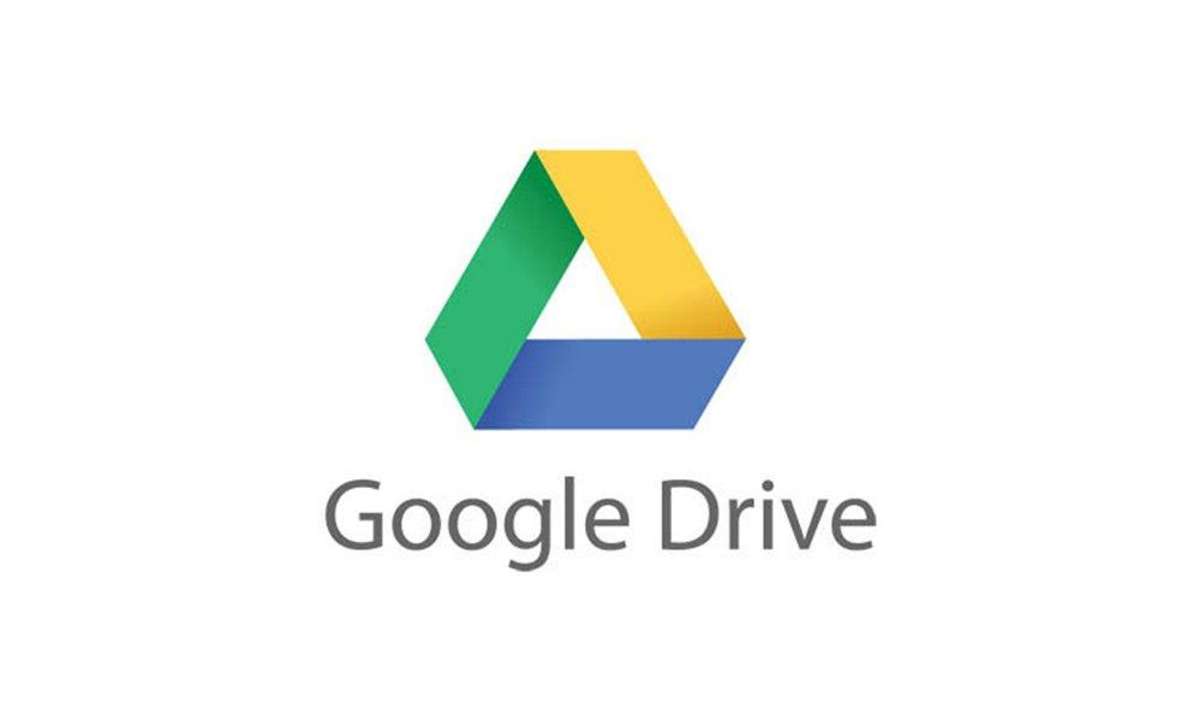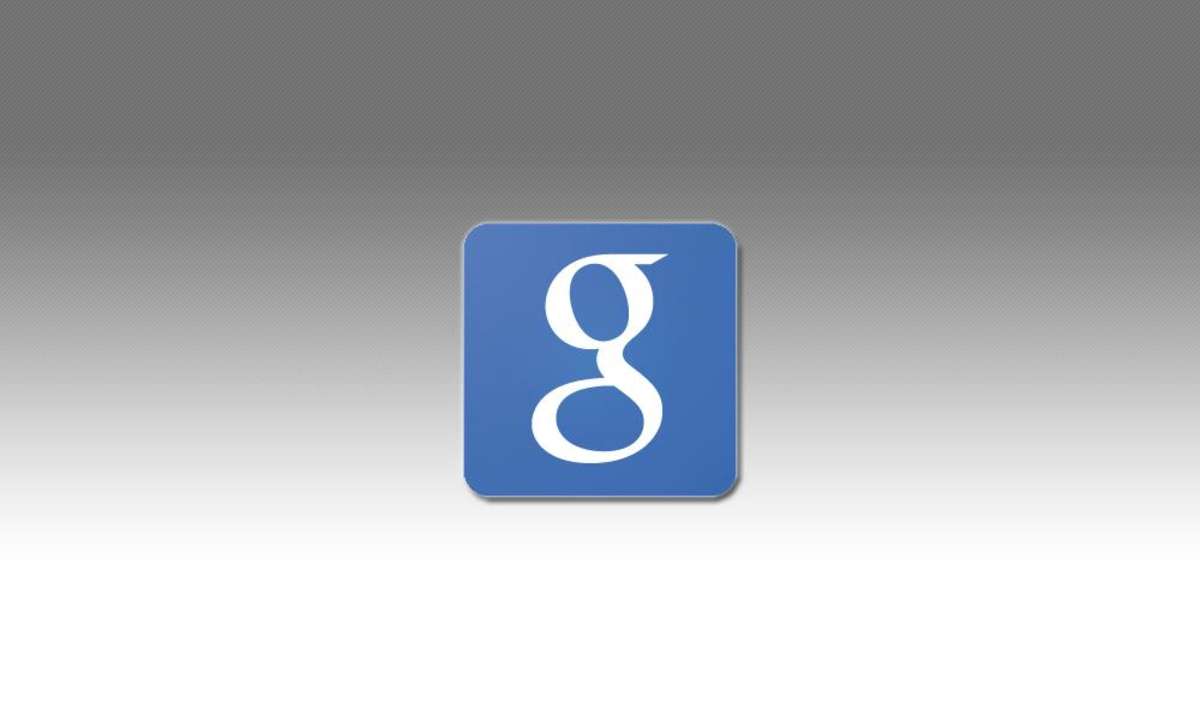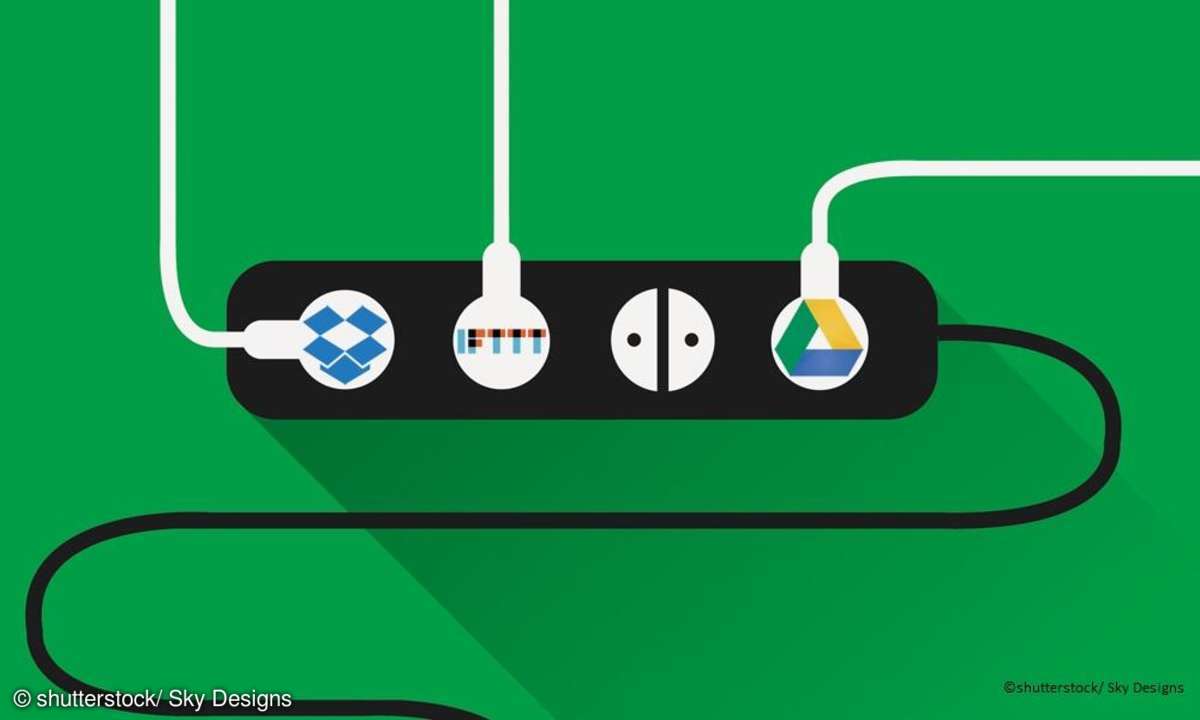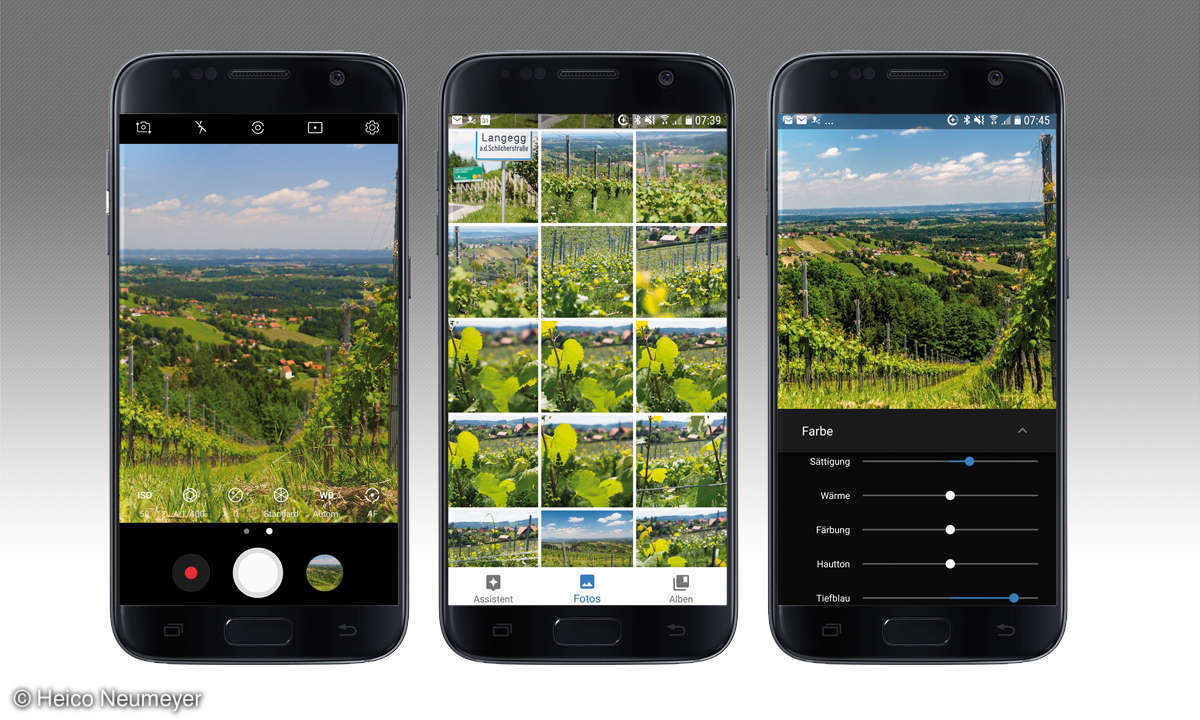- Fotos verwalten: Tipps für Google Drive und Alternativen
- Fotos verwalten: Google-Apps zum Einstieg
- Fotos verwalten: Automatische Bilderkennung und Urheberrecht
- Fotos verwalten: Google-Bildbearbeitung und mehr Speicherplatz
- Fotos verwalten: iCloud und OneDrive als Google-Drive-Alternative
Google Fotos selbst ermöglicht bereits Bildbearbeitung. Der Weg im Überblick:Zeigen Sie ein Einzelbild an, und tippen Sie zur Bearbeitung auf das Stift-Symbol.Sie erhalten zunächst nur Effektfilter. Tippen Sie unten auf das Symbol mit den drei Reglern.Tippen Sie neben dem Regler „Helligkeit“ ...
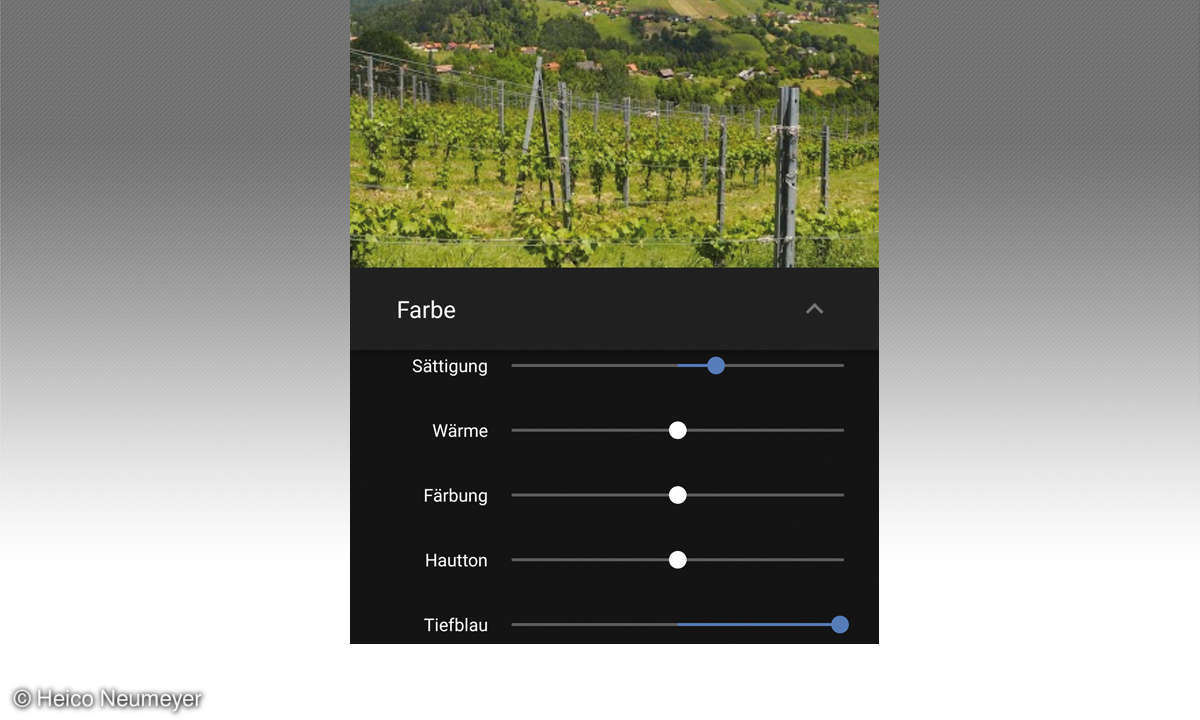
Google Fotos selbst ermöglicht bereits Bildbearbeitung. Der Weg im Überblick:
- Zeigen Sie ein Einzelbild an, und tippen Sie zur Bearbeitung auf das Stift-Symbol.
- Sie erhalten zunächst nur Effektfilter. Tippen Sie unten auf das Symbol mit den drei Reglern.
- Tippen Sie neben dem Regler „Helligkeit“ auf das Dreieck. Sie sehen – wie in Lightroom oder in Photoshops RAW-Dialog – Regler für Helligkeit, Kontrast, Lichter, hohe Lichter, Schatten und tiefe Schatten. Das Dreieck neben dem „Farbe“-Regler öffnet weitere Regler etwa für „Wärme“, „Hauttöne“ und „Tiefblau“.
- Per Tipp auf das Foto sehen Sie wieder das Original. Ist die Bearbeitung erledigt, tippen Sie auf „Zurück“ und oben rechts auf „Speichern“.
Sie können auch zuschneiden, allerdings fehlen Scharfzeichnung, Entrauschen und Histogramm. Die Fotos-App sichert bei RAWs nur ein Duplikat als neues JPEG, und das manchmal fälschlich mit DNG-Endung. JPEGs werden wahlweise mit Änderungen überschrieben oder als Kopie gesichert.
Tipp:
Zur Bildbearbeitung empfehlen sich die Gratis-Apps SnapSeed (Android, iOS) oder Lightroom mobile. Zeigen Sie ein Einzelbild in Google Fotos, tippen Sie oben rechts auf die drei Punkte, auf „Bearbeiten in“ und auf das gewünschte Bildprogramm.
Wenn der Google-Speicher vollläuft
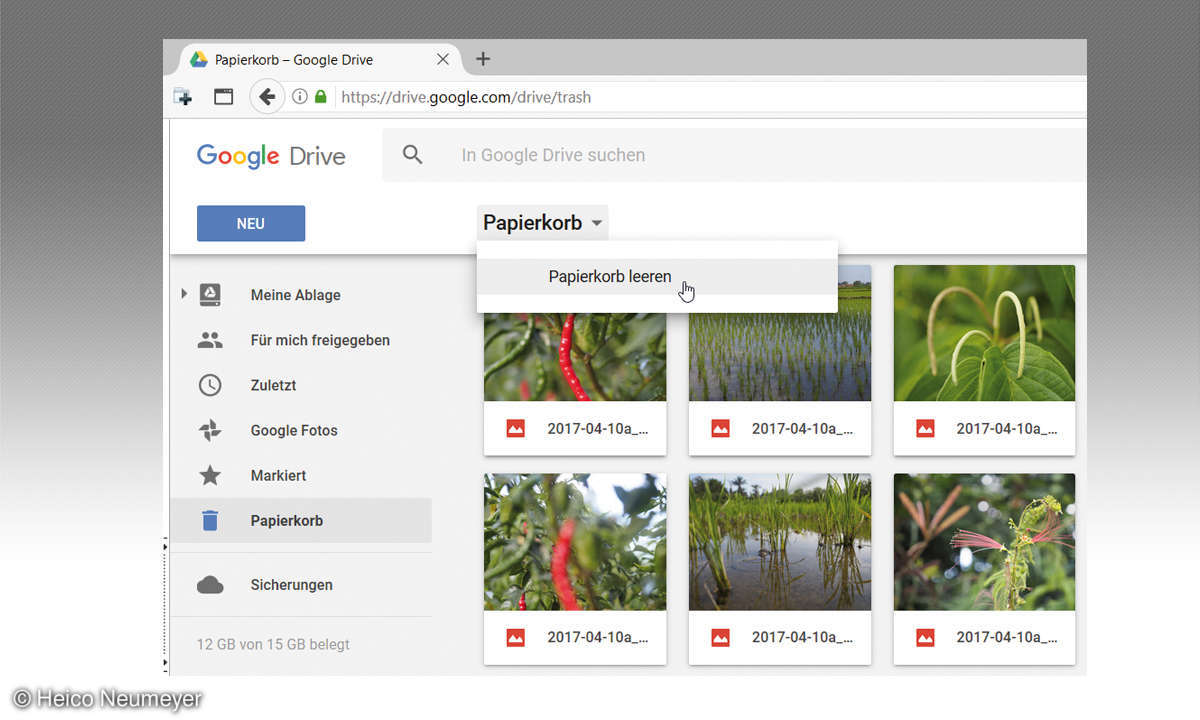
Wundern Sie sich, dass Ihr Speicher bei Google Drive immer voller wird, obwohl sich die Zahl der gespeicherten Bilder kaum ändert oder sinkt? Der Grund: Was immer Sie auf Google Drive löschen, landet im Google-Papierkorb und belegt dort weiterhin Speicherplatz. So leeren Sie den Papierkorb von Hand:
- Wählen Sie im Browser drive.google.com.
- Klicken Sie links auf „Papierkorb“ – nun sehen Sie alle gelöschten Dateien.
- Klicken Sie über der Dateiliste auf „Papierkorb“ und dann auf „Papierkorb leeren“.
Alternativ räumen Sie den Papierkorb in der Drive-App am Handy auf: Sie klicken oben links auf das Menü-Symbol mit den drei Linien und dann links unten auf „Papierkorb“. Rechts oben tippen Sie nun auf die drei Punkte, anschließend auf „Papierkorb leeren“. Auch Gmail knabbert am 15-GB-Kontingent. Falls Sie E-Mails per Gmail austauschen, sollten Sie zumindest die größten löschen. Das Verfahren auf der Gmail-Webseite:
- Um E-Mails mit mehr als 5 MB anzuzeigen, tippen Sie „larger:5m“ oben ins Google-Mail-Suchfeld und drücken die Eingabetaste – dies sind die größeren Mails.
- Klicken Sie oben links in das grau unterlegte Quadrat, um alle E-Mails auszuwählen (oder wählen Sie einzelne aus).
- Klicken Sie zum Löschen auf den Papierkorb. Bereinigen Sie gleich auch die Ordner „Entwürfe“, „Spam“ und „Papierkorb“.
Tipp:
Während Sie am PC Bilder in einem Google-Drive-Ordner bearbeiten, sollten Sie Google Drive abschalten. Sonst gibt es eventuell Probleme beim Speichern.